Ødelagte filer i Windows: Forklaring, Forebyggelse og Gendannelse
Mange gange, når vi arbejder med filer på vores computere, mens vi får adgang til nogle filer, kan vi modtage en fejlmeddelelse, der siger, ' Den fil, du forsøger at få adgang til, er beskadiget(The file you are trying to access is corrupted) '. Dette kan ske på grund af flere årsager, for eksempel kan filen ikke kopieres korrekt, eller filparametrene er ikke korrekte nok. Enhver(Any) filtype kan blive beskadiget som musikfiler, dokumenter, systemfiler osv.
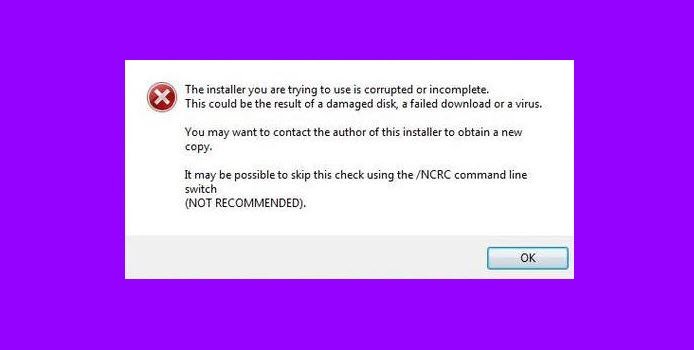
Ødelagte filer i Windows 11/10
Så lad os diskutere, hvad beskadigede filer er, hvad der gør dem beskadigede, og hvad du kan gøre for at forhindre, at dine filer bliver beskadiget. Her er løsningerne på alle disse problemer:
Hvad er beskadigede filer i Windows ?
Ødelagte filer er filer, der ikke længere fungerer korrekt. Disse kan variere fra filer, du bruger regelmæssigt (såsom billeder, du har importeret fra et digitalkamera) til system- eller programfiler, der fungerer bag kulisserne.
Hvad skal du gøre, hvis du støder på en beskadiget fil?
De fleste beskadigede filer kan ikke repareres, og du bør slette eller erstatte dem. Du kan dog lejlighedsvis bruge et program til at reparere en beskadiget fil (eller i det mindste redde nogle af dataene i filen). Nogle programmer af denne type er tilgængelige på nettet.
Hvis filen er en system- eller programfil, kan du tjekke din harddisk for fejl. Hvis der rapporteres dårlige filer, kan Windows muligvis reparere dem.
Hvordan reparerer eller reparerer jeg beskadigede filer i Windows 11/10 ?
For at reparere og reparere beskadigede systemfiler i Windows 11/10 kan du køre System File Checker Tool . Du kan også køre DISM-værktøjet(run the DISM Tool) for at reparere et beskadiget systembillede. Hvis korruptionen er opstået i vid udstrækning, skal du muligvis bruge Nulstil denne pc(Reset This PC) , Nulstil cloud(Cloud Reset) eller Reparer denne computerfunktioner(Repair this computer) .
Hvad hvis du ikke kan rette en beskadiget fil?
Slet enten filen, eller hvis du tidligere har sikkerhedskopieret din computers harddisk, prøv at hente en ældre version af filen for at erstatte den beskadigede version. Hvis den beskadigede fil er en vigtig system- eller programfil, skal du muligvis geninstallere det program, som den beskadigede fil er knyttet til.
Læs(Read) : Sådan repareres eller repareres beskadiget eller beskadiget registreringsdatabase(How to fix or repair corrupted or damaged Registry)
Hvordan forhindrer jeg filer i at blive beskadiget?
Det er sjældent, at en fil bliver beskadiget. Typisk sker det, når noget går galt, mens filen gemmes. For eksempel kan det program, der gemmer filen, holde op med at virke, eller din computer kan miste strøm, lige som filen bliver gemt.
Du kan mindske risikoen for, at en fil bliver ødelagt ved at beskytte din computers strøm med en overspændingsdæmper eller med en UPS (Uninterruptible Power Supply )(UPS) . Sørg også altid for at slukke din computer korrekt. Undgå(Avoid) at trykke og holde tænd/sluk-knappen nede, fordi det normalt tvinger Windows til at lukke ned brat.
Brug(Use) korrekt sikkerhedssoftware på din computer, såsom Antivirus , Anti Spyware , osv. for at beskytte dine vigtige filer mod virus og andre trusler, fordi virus og trojanske heste(Trojans) er andre vigtige kilder til filkorruption på en pc.
Læs(Read) : Sådan bruger du System File Checker til at erstatte en enkelt beskadiget fil .
Related posts
Gratis datagendannelsessoftware: Gendan slettede filer og mapper
Sådan bruger du Windows File Recovery Tool til at gendanne slettede filer
Sådan repareres manglende eller korrupte Windows-filer fra kommandoprompten
Harddiskfejl, retablering, reparation, årsager, forebyggelse, vedligeholdelse
Genåbn nyligt lukkede mapper, filer, programmer, vinduer
Hiberfil.sys, Pagefile.sys og den nye Swapfile.sys-fil - Windows 11/10
Fjern virus fra USB-flashdrev ved hjælp af kommandoprompt eller batchfil
TrIDNet: Identificer ukendt filtype uden udvidelser i Windows
Åbn .hlp-filer med WinHlp32.exe; Konverter HLP til CHM i Windows 11/10
Slip TCP/IP, Skyl DNS, Nulstil Winsock, Nulstil proxy med batchfil
Sådan omdøbes filer eller mapper i Windows 11/10
Hvad er en PPS fil? Sådan konverteres PPS til PDF i Windows 11/10?
Sådan redigeres eller tilføjes metadata til fotos og videofiler i Windows 11/10
Hvad er LRC fil? Hvordan opretter man en LRC-fil i Windows 11/10?
Sådan udpakkes, åbnes eller udpakkes TAR.GZ, TGZ eller GZ. Filer i Windows 11/10
Hvad er twain_32.dll i Windows? Er det en virus?
Sådan konverteres MP3 til OGG filformat
Hvad er en GPX fil? Hvordan åbner og ser jeg GPX-filer i Windows 10?
Tilføj, fjern eller rediger hyperlinks i PDF-filer med PDF Link Editor
Bekræft filintegritet med gratis filintegritet og checksum checkers
